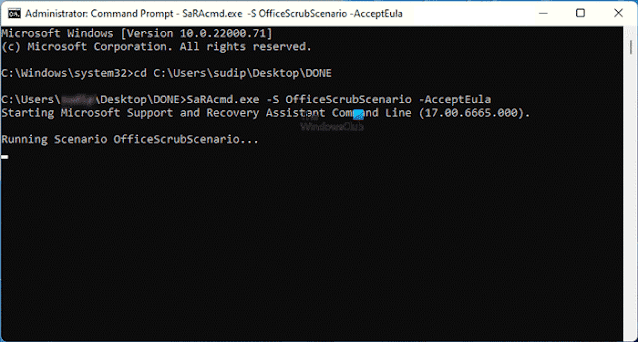Windows 11/10 Bilgisayarında Microsoft Destek ve Kurtarma Yardımcısı'nın (SaRA) komut satırı sürümünü kullanmak istiyorsanız, bunu nasıl yapabileceğiniz aşağıda açıklanmıştır. Microsoft Office ile ilgili sorunların uzaktan teşhisi için uygundur. Windows 11/10 bilgisayarında SaRA'yı nasıl indirip kurabileceğiniz aşağıda açıklanmıştır.
Microsoft 365 uygulamalarıyla ilgili olarak uzak bir bilgisayara destek sağlamak istediğiniz zamanlar olabilir. Bazı nedenlerden dolayı Microsoft Destek ve Kurtarma Yardımcısı'nı indirmek mümkün değilse, işi halletmek için komut satırı sürümünü kullanabilirsiniz.
Microsoft Destek ve Kurtarma Yardımcısı'nın komut satırı sürümü nasıl kullanılır?
Microsoft Support and Recovery Assistant'ın komut satırı sürümünü kullanmak için şu adımları izleyin:
- Resmi web sitesinden SaRA'yı indirin.
- DONE klasörünü çıkartın.
- Görev çubuğu arama kutusunda cmd'yi arayın ve Yönetici olarak çalıştır'a tıklayın.
- Evet düğmesini tıklayın.
- DONE klasörüne gitmek için cd komutunu kullanın .
- Şuna benzer bir komut girin: SaRAcmd.exe -S OfficeScrubScenario -AcceptEula
Bu adımlar hakkında daha fazla bilgi edinmek için okumaya devam edin.
İlk olarak, resmi web sitesinden Microsoft Destek ve Kurtarma Yardımcısı'nı indirmeniz gerekir. İndirdikten sonra FINISHED klasörünü çıkartın ve başka bir yerde saklayın.
Ardından komut istemini yönetici olarak açmanız gerekir. Bunu yapmak için görev çubuğundaki arama kutusunda cmd'yi arayın, Yönetici olarak çalıştır seçeneğine tıklayın ve Evet seçeneğini seçin.
Ardından DONE klasörüne gitmeniz gerekir. Diyelim ki masaüstünüzde bu klasör var. Bunu yapmak için aşağıdaki komutu girin:
cd C:\Users\username\Desktop\DONEArtık Microsoft Destek ve Kurtarma Yardımcısı'nın komut satırı sürümünü kullanmak için komutlar girebilirsiniz. Aşağıdaki komutlar kullanılabilir:
SaRAcmd.exe -S OfficeScrubScenario -AcceptEulaYukarıdaki komutta -S, gerçekleştirmek veya izlemek istediğiniz tanılama/senaryo türünü belirten bir anahtardır. Gibi daha başka anahtarlar vardır -AcceptEula , -DisplayEULA , İmdat ve -? .
Soruna bağlı olarak, SaRA daha sonra ne yapılacağına karar verecektir. Yapılan işleme bağlı olarak, Komut İstemi penceresinde çeşitli mesajlar görüntüleyebilir ve bunlardan bazıları aşağıdaki gibi görünebilir:
01: Outlook çalışmadığı veya yükseltilmiş (Yönetici olarak) çalıştığı için bir Çevrimdışı tarama gerçekleştirildi. %localappdata%\saralogs\UploadLogs içindeki <filename> konusuna bakın.02: Tam tarama yapıldı. %localappdata%\saralogs\UploadLogs içindeki <filename> konusuna bakın.
V.b. gibi

Bu araçla ilgili en iyi şey, eylemi seçmek zorunda olmamanızdır. Microsoft Destek ve Kurtarma Yardımcısı, eylemi kendisi için otomatik olarak seçer.
Microsoft Destek ve Kurtarma Yardımcısı Nedir?
Microsoft Destek ve Kurtarma Yardımcısı, Microsoft 365, Outlook vb. ile ilgili sorunları bulmak için çeşitli testler gerçekleştirmenize olanak tanıyan bir tanılama ve sorun giderme aracıdır. Uygulamayı çalıştırmanın yanı sıra bir komut satırı aracı olarak kullanmak da mümkündür.
Microsoft Destek ve Kurtarma Yardımcısı Neden bu kadar uzun sürüyor?
Bazen size daha iyi bir kullanıcı deneyimi sağlamak için Microsoft Destek ve Kurtarma Yardımcısı'nın çözmesi gereken birkaç sorun olabilir. Birden fazla sorunu çözerken SaRA, bilgisayarınızda normalden daha uzun sürebilir.
SaRA Aracı Nasıl Çalışır?
Microsoft Destek ve Kurtarma Yardımcısı veya SaRA, Outlook uygulamaları, Microsoft 365 vb. ile ilgili hatayı belirlemek için bilgisayarınızda bir tarama yapar. Önemli bir şey bulursa, sorunu çözmek için çok sayıda sorun giderme gerekir. Bazen yapması gereken görevi gerçekleştirmek için SaRA'yı yönetici ayrıcalıklarıyla açmanız gerekebilir.
Microsoft Destek ve Kurtarma Yardımcısı'nı Nasıl Çalıştırırım?
Microsoft Support and Recovery Assistant'ı Windows 10 veya Windows 11 bilgisayarda çalıştırmanın iki yöntemi vardır: GUI modunu veya komut satırı aracını kullanın. Microsoft Destek ve Kurtarma Yardımcısı GUI modu hakkında daha fazla bilgi edinmek için bu öğreticiyi takip edebilirsiniz. Komut satırı yöntemi hakkında daha fazla bilgi edinmek için bu makale tam size göre.
Microsoft Destek ve Kurtarma Yardımcısı'nın komut satırı sürümünü bu şekilde çalıştırabilir veya kullanabilirsiniz. Dilerseniz docs.microsoft.com adresinden indirebilirsiniz.
Bütün işlemler bu kadar, umarım herkes için faydalı bir makale yazısı olmuştur. Yayınlarımızı beğeniyorsanız eğer bizi takip etmeyi unutmayın.😉
Bu Makaleyi Değerlendirin